사무업무로 문서를만들기위해서 주로사용하게되는 엑셀의 경우에는 지금은 다양한자료가 나와있어서 어렵지않게 배우는것이 가능하네요. 처음에 엑셀을 사용하게되면 기초가 되는 행과 열의 넓이를 조절, 그리고 간단한 자동계산이나 수식등이 있죠.
다른문서와 다르게 엑셀(Excel)을 실행하여 창을 열게되면 행높이는 셀마다 12345... 번호로 되어져 있으며 열의 넓이는 ABCD.. 순서로 표와같이 되어져있으며 표를 작성할때에 어떠한 데이터가 들어가게되면 행과 열의 크기를 조절하여 적절하게 배치를 해주어야하는데요.
■ 행은 숫자로 열은 알파뱃으로 되어져 있습니다. 먼저 아래의 이미지와같이 열의너비를 조절하기위해서는 조절하고자하는 열의 알파벳을 선택하여 마우스 우클릭을 하여 메뉴에서 '열 너비' 를 선택합니다.
■ 아래의 이미지와같이 열너비대화창이 나타나게되며 숫자로 크기를 직접 입력하여 주시면 되겠죠. 여러개의 열을 한꺼번에 너비를 조절하고 싶다면 Shift 키를 누른 상태에서 원하는열을 선택하여 크기를 조절하여 주시면 됩니다.
■ 또다른 방식으로는 원하는열 B열을 선택한상태에서 B열의 오른쪽 끝부분의 모서리를 마우스로잡고 원하는 위치까지 드레그하여 화살표방향으로 이동시키게 되면 간단하게 엑셀의 칸을 늘릴수가 있습니다. 드레그시에 너비의 크기가 숫자로 나타나게 됩니다.
■ 행높이의 경우에는 열과 마찮가지로 조절하고자하는 행부분의 숫자를 선택하여 우클릭하여 메뉴에서 '행 높이' 를 선택하여 대화창을 불러오시면 됩니다.
■ 아래의 문서와같이 행높이대화창을 불러왔다면 마찮가지로 크기를 숫자로 직접입력을 하여주시면 되겠죠. 다중조절은 마찮가지로 Shift(쉬프트)키를 누른상태에서 행을 선택하여 주시면 되겠죠.
엑셀의 문서의 경우에는 기본문서에서 셀이 표와같이 나타나게되면 데이터를 입력하는데 매우편리하며 표를 만드는과정에서 행과 열의크기를 조절하지 못한다면 깔끔한표를 만들수가 없으므로 처음에 익혀두어야할기능이기도 합니다.








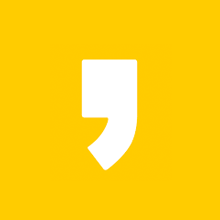




최근댓글